فایندر یکی از بخشهای اصلی سیستم عامل مک او اس به شمار میآید. چرا که این بخش وظیفه مدیریت تمامی فایلها و فولدرها دستگاه را بر عهده دارد. finder یکی از مهمترین ابزارهای کار با یک کامپیوتر مک به حساب میآید. از همین رو یکی از مهمترین پرسشهای کاربران مک اپل آن است که چگونه باید ریستارت کردن فایندر مک را انجام دهیم.
اگر از کاربران مک بوک های اپل باشید حتما میدانید که این بخش از دستگاه در بسیاری از مواقع، به دلایل متعدد هنگ کرده و کار دستگاه را کند میکند. این موضوع سبب میگردد تا کاربران امکان استفاده بهینه از دستگاه را از دست بدهند.
در این مقاله برآنیم تا شیوه ریستارت کردن فایندر در مک را با شما کاربران گرامی به اشتراک بگذاریم. اگر شما نیز از کاربران مک بوک های اپل هستید و شیوه ریستارت کردن فایندر در مک بوک اپل را نمیدانید میتوانید از اموزش ارائه شده در بخشهای آتی استفاده نمایید. در صورت مواجهه با هر گونه اشکال میتوانید با کارشناسان ما در مرکز تعمیرات اپل تماس گرفته و راهنماییهای لازم را دریافت نمایید.
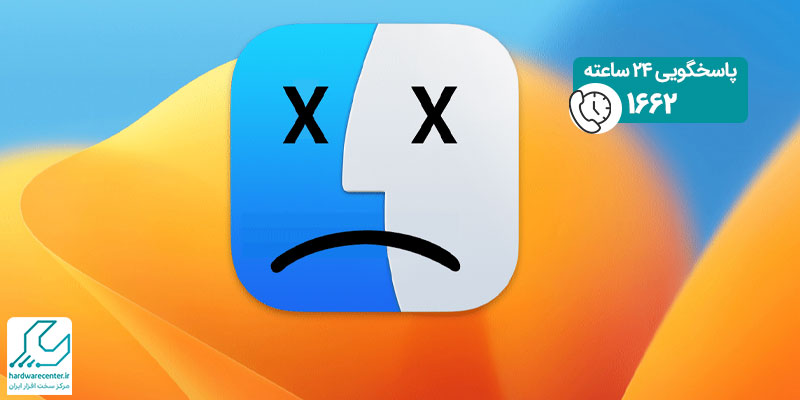
اهمیت ریستارت کردن فایندر در مک
اطلاع از شیوه ریستارت کردن فایندر در مک اهمیت دارد. به این دلیل که فایندر مک، گاه با هنگ کردنهای خود کار با مک را برای کاربران دشوار میسازد. در این شرایط در صورتی که کاربر از شیوه ریستارت فایندر آگاهی داشته باشد میتواند به سرعت این کار را انجام داده و دستگاه را به حالت نرمال بازگرداند.
در غیراینصورت با به هم ریختگی این اپلیکیشن، کاربران با سردرگمیهای زیادی مواجه میشوند و نمیتوانند با دستگاه خود به صورت صحیح و همانند گذشته کار کنند. کاربران معمولاً میتوانند با یک بار ریستارت کردن فایندر تمامی مشکلات ایجاد شده در فایندر را حل کنند. در بخش زیر روش انجام این کار با شما کاربران گرامی به اشتراک گذاشته شده است.
خدمات تخصصی نمایندگی اپل: تعمیر مک بوک در امیرآباد
آموزش ریستارت کردن فایندر در مک
در صورت مواجه شدن با هنگ کردنهای مکرر فایندر در مک میتوانید با استفاده از روش درج شده در این بخش جهت ریستارت کردن فایندر در مک اقدام نمایید. برای این کار کافی است یک بار آن را فورس کویت کنید و دوباره آن را اجرا کنید تا مشکل شما برطرف شود. برای انجام این کار کافی است مراحل زیر را انجام دهید:
1. از طریق کیبورد کامپیوتر مک خود، دکمههای ترکیبی command + option + escape را به صورت همزمان فشار دهید تا پنجره مربوط به فورس کویت اپلیکیشنها برای شما گشوده شود.
2. پس از باز شدن پنجره مربوط به فورش کویت، آن را به پایینترین بخش ممکن اسکرول کنید. اسکرول را آنقدر ادامه دهید تا فایندر را در بخش پایینی لیست ببینید.
این مقاله را از قلم نیندازید: شخصی سازی تاریخ و ساعت در مک
3. در ادامه و جهت ریستارت کردن فایندر در مک، بر روی فایندر کلیک کنید. در نهایت با فشار دادن گزینه Relaunch فایندر را فورس کویت کرده و دوباره آن را اجرا کنید.
4. با طی مراحل فوق به احتما زیاد مشکل ایجاد شده در فایندر شما رفع شده و دستگاه به حالت عادی باز خواهد گشت. در صورت انجام ریستارت کردن فایندر در مک و تداوم مشکل میتوانید با کارشناسان ما در مرکز تعمیرات مک تماس گرفته و راهنماییهای لازم را دریافت نمایید.
نمایندگی مجاز اپل در تهران
مرکز رسمی خدمات اپل در تهران جهت ارائه هر چه تخصصیتر خدمات به کاربران خویش، پیشرفته ترین تجهیزات و امکانات روز دنیا را در اختیار کادر فنی و کارشناسان حاضر در این مرکز قرار داده است. این مرکز در تلاش است تا با رفع نواقص و اشکالات مطرح شده از سوی کاربران و مشتریان گرامی بالاترین سطح کیفی خدمات را به آنان ارائه نمایند.
نمایندگی اپل در تهران در بخش فروش ارائهکننده تمامی خدمات مرتبط با عرضه و فروش تولیدات اپل و در بخش تعمیرات ارائه کننده تمامی خدمات مرتبط با تعمیر، بازیابی، بازسازی و ترمیم دستگاه های اپل است. حتما شما نیز می دانید که کمپانی اپل تاکنون اجازه راه اندازی یک نمایندگی رسمی در کشور ما را صادر نکرده است. به همین دلیل هم هیچ مرکزی نمی تواند مدعی باشد که نمایندگی رسمی اپل را دارا است.
نمایندگی تعمیرات اپل نیز مدعی بودن نمایندگی رسمی نیست. این مرکز جهت ارائه خدمات مورد نیاز به هموطنان گرامی در زمینه تعمیر، فروش و ترمیم دستگاه هایشان و سرویس در محل مک بوک راهاندازی شده است.



